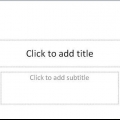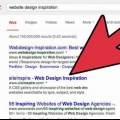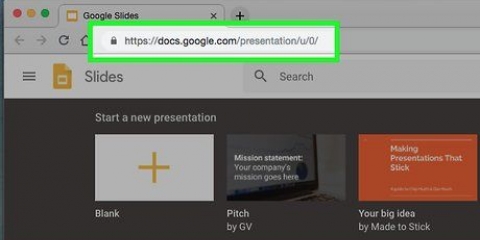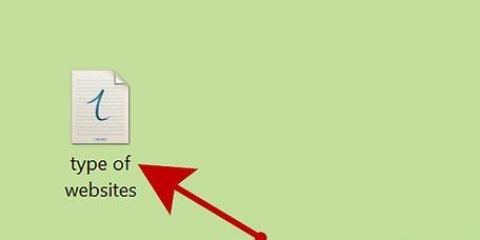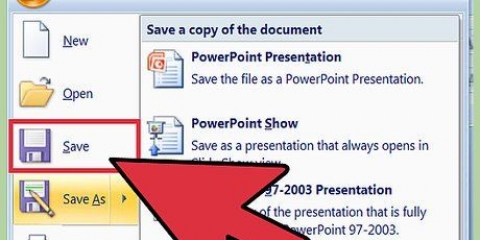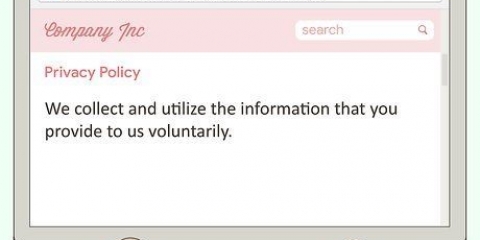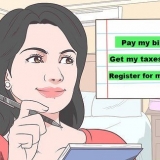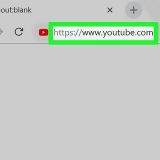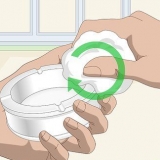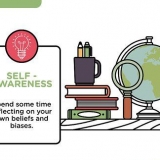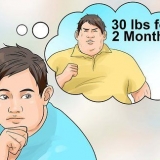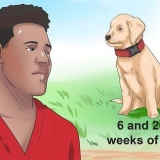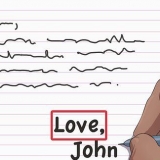Sie können auf ein Textfeld klicken und es ziehen, um die Größe zu ändern. Sie können dies auch nachträglich ändern, indem Sie an einer der Ecken ziehen. Sie können in ein Textfeld klicken, um Ihrer Präsentation Text hinzuzufügen. Es ist möglich, Text auf die gleiche Weise wie in Word zu formatieren, indem Sie die Formatierungsoptionen auf der Registerkarte Start verwenden.


Ein ausgewählter Übergang beeinflusst, wie eine Folie in eine andere Folie übergeht. Ein Beispiel für einen solchen Übergang sehen Sie im Diabearbeitungsfenster, wenn Sie auf einen Effekt klicken. Gönnen Sie sich nicht zu viel mit einer ganzen Reihe verschiedener Übergänge. Dies kann das Publikum ablenken und wird ihm nicht helfen, sich auf das Wesentliche zu konzentrieren: den Inhalt Ihrer Präsentation. 
Klicken Sie mit der rechten Maustaste auf einen leeren Bereich Ihrer Folie und wählen Sie `Hintergrund formatieren` oder klicken Sie auf Design und dann auf den Pfeil rechts in der Gruppe Hintergrund Wählen Sie eine Farbe als Füllung. Sie können einfarbig, mit Farbverlauf, einem Bild oder einem Muster wählen. Jeder Fülltyp hat seine eigenen Optionen, wie Farbe, Textur, Typ, Richtung und mehr. Experimentieren Sie, bis Sie einen Hintergrund gefunden haben, der zu Ihrer Präsentation passt. Standardmäßig wird der Hintergrund nur auf Ihre aktive Folie angewendet. Klicken Sie im Fenster „Hintergrund formatieren“ auf die Schaltfläche „Alle anwenden“, um den ausgewählten Hintergrund auf alle Folien anzuwenden. Stellen Sie sicher, dass die Lesbarkeit Ihrer Präsentation nicht durch die Verwendung Ihres Hintergrunds beeinträchtigt wurde.
Klicken Sie auf die Registerkarte Einfügen. Es gibt viele verschiedene Möglichkeiten zum Einfügen von Objekten. Klicken Sie auf die Schaltfläche Bilder, um eine Grafikdatei einzufügen. Sie können auch auf Fotoalbum klicken, um mehrere Bilder aus einem Album oder Ordner einzufügen. Verwenden Sie die Schaltfläche Diagramme, um ein Diagramm einzufügen, das die angezeigten Daten leichter verständlich macht. Sobald Sie einen Diagrammtyp ausgewählt haben, wird Excel geöffnet, damit Sie Daten aus einer vorhandenen Tabelle eingeben oder kopieren können. Verwenden Sie die Schaltfläche Formen, um vorhandene oder benutzerdefinierte Formen einzufügen. Verwenden Sie es, um wichtigen Text zu umreißen oder Pfeile und andere Zeiger zu erstellen. Ertrinken Sie Ihre Präsentation nicht in Bildern. Wenn es zu voll wird, wird es für Ihr Publikum viel schwieriger, Ihren geschriebenen Text zu verarbeiten.

Klicken Sie auf der Registerkarte Einfügen auf Video. Jetzt haben Sie die Möglichkeit, Ihren PC nach den richtigen Videodateien zu durchsuchen. Es ist nicht ganz einfach, aber es ist möglich, YouTube-Videos einzufügen. Sehen Sie sich den Anleitungsartikel `YouTube-Flash-Videos-in-Ihre-PowerPoint-Präsentationen-einbetten` an, um mehr darüber zu erfahren. 




Erstellen sie eine präsentation mit powerpoint
Möchten Sie eine Präsentation machen, die Eindruck macht und nicht sofort vergessen wird? PowerPoint bietet alle Möglichkeiten, um schöne und wirkungsvolle Präsentationen zu erstellen. Es braucht Zeit, um das Beste aus PowerPoint herauszuholen, aber mit ein wenig Experimentieren können Sie eine einzigartige und effektive Präsentation erstellen. Lesen Sie die folgenden Schritte, um loszulegen.
Schritte
Teil 1 von 3: Erstellen Sie eine Präsentation

1. Wählen Sie zwischen einer leeren Präsentation oder einer Vorlage. Wenn Sie eine neue PowerPoint-Präsentation beginnen, können Sie entweder eine leere Präsentation erstellen oder eine Vorlage verwenden. Leere Präsentationen ermöglichen es Ihnen, Ihren eigenen Stil zu verwenden, aber dies kann ein zeitaufwändiger Prozess sein. Vorlagen verleihen Ihrer Präsentation einen einheitlichen Stil, entsprechen jedoch möglicherweise nicht ganz Ihren Wünschen.
- Sie können jeden Aspekt einer Vorlage anpassen, also zögern Sie nicht, eine auszuwählen, die am besten zu Ihrer Vision passt, und passen Sie sie dann nach Bedarf an.
- Sie können Themen sofort auf Ihr Projekt anwenden oder zu einem späteren Zeitpunkt, nachdem Sie Inhalte hinzugefügt haben. Klicken Sie auf die Registerkarte Design und wählen Sie ein Thema aus. Dies wird sofort auf Ihr Projekt angewendet. Jetzt können Sie dies rückgängig machen (Strg + Z) oder zu einer leeren Vorlage zurückkehren, wenn Sie nicht zufrieden sind.
- Sie können die Vorlagen auf der Registerkarte Datei auswählen. Klicken Sie auf Neu und durchsuchen Sie dann die verfügbaren Vorlagen. Sie können auch online zusätzliche Vorlagen aus verschiedenen Quellen herunterladen.

2. Der Titel Ihrer Präsentation. Das erste, was Ihr Publikum sieht, ist der Titel Ihrer Präsentation. Es sollte gut lesbar sein und einen ersten Einblick in den Inhalt der Präsentation geben. Die meisten Redner platzieren auch ihren eigenen Namen oder den Namen ihres Teams oder Unternehmens.

3. Inhalt hinzufügen. Drücken Sie Strg + M für eine neue Folie. Eine leere Folie wird nach der Folie eingefügt, an der Sie gerade arbeiten. Diese Folie hat ein Textfeld für den Titel und für einen Untertitel. Sie können diese verwenden oder selbst über die Registerkarte Einfügen Objekte in der Folie platzieren.

4. Sich in Ihrer Präsentation zurechtfinden. Sie können den Rahmen auf der linken Seite des Fensters verwenden, um schnell durch Ihre Folien zu blättern. Klicken Sie auf eine Folie, um sie zu öffnen und zu bearbeiten. In diesem Zusammenhang können Sie auch auf Übersicht klicken, um eine Baumstruktur Ihrer Präsentation anzuzeigen. Jede Folie ist am begleitenden Titel erkennbar.

5. Sehen Sie sich eine Diashow Ihrer Präsentation an. Sie können eine erste Vorstellung davon bekommen, wie Ihre Präsentation aussehen wird, indem Sie auf F5 klicken, um eine Diashow zu starten. Klicken Sie hier, um zur nächsten Folie zu gelangen. Nutzen Sie die Diashow, um sich ein Bild von der Länge der Präsentation und dem reibungslosen Informationsfluss zwischen den Folien zu machen.
Teil 2 von 3: Verschönern Sie Ihre Präsentation

1. Übergänge zwischen Folien platzieren. Sobald Sie den Inhalt Ihrer Präsentation in Ordnung gebracht haben, können Sie mit dem Hinzufügen von Effekten beginnen, um sie für Ihr Publikum interessanter zu machen. Wählen Sie eine Folie aus und klicken Sie auf die Registerkarte Übergänge. Hier finden Sie eine Übersicht der am häufigsten verwendeten Übergänge . Sie können auch auf den Pfeil am Ende der Zeile klicken, um eine vollständige Liste der verfügbaren Übergangseffekte anzuzeigen.

2. Hintergründe hinzufügen. weiß ist langweilig. Wenn Ihre Präsentation reiner Text auf einem leeren, weißen Hintergrund ist, schläft die Hälfte des Publikums, bevor Sie zur dritten Folie gelangen. Verwenden Sie dezente Hintergründe, um Ihr Projekt optisch ansprechender zu gestalten.

3. Füge Bilder hinzu. Das Hinzufügen von Bildern, Diagrammen und anderen visuellen Hilfsmitteln kann dazu beitragen, dem Publikum die Konzepte Ihrer Präsentation zu vermitteln, damit Sie deutlich machen können, was Sie sagen möchten. Bilder durchbrechen die Monotonie des Textes und können dafür sorgen, dass das Publikum nicht abbricht.

4. Links hinzufügen. Sie können Ihren Folien Links hinzufügen, um schnell und einfach auf Websites und E-Mail-Adressen zuzugreifen. Dies ist besonders nützlich, wenn Sie die Präsentation verteilen und möchten, dass andere problemlos verwandte Webseiten anzeigen oder Ihnen eine E-Mail senden.
Um einen Link hinzuzufügen, platzieren Sie den Cursor in einem Textfeld und klicken Sie auf die Schaltfläche Hyperlink auf der Registerkarte Einfügen. Sie können wählen, ob Sie einen Link zu einer Datei auf Ihrem Computer, zu einer Webseite oder E-Mail-Adresse oder sogar zu einer anderen Folie in Ihrer Präsentation erstellen möchten.

5. Video einfügen. Sie können Ihren Folien Videodateien hinzufügen. Dies kann für Berichte oder andere Videodateien im Zusammenhang mit Ihrer Präsentation nützlich sein. Die eingefügte Videodatei wird abgespielt, wenn die Folie angezeigt wird.
Teil 3 von 3: Machen Sie Ihre Präsentation perfekt

1. Halten Sie die Anzahl der Folien auf ein Minimum. Extrem lange Präsentationen sind für das Publikum nervig, auch wenn der ganze Raum vom Thema besessen ist. Übermäßige Folien mit wenigen oder keinen wirklichen Informationen führen auch dazu, dass sich die Präsentation in die Länge zieht und das Interesse des Publikums zerstreut. Versuchen Sie, Ihre Präsentation kurz und bündig zu halten und stellen Sie sicher, dass Sie den Platz, den Sie auf jeder Folie haben, optimal nutzen.

2. Wählen Sie die richtige Schriftgröße. Präsentationen sind zum Lesen da, sonst ist es eher eine Rede. Stellen Sie sicher, dass Ihr Publikum den gesamten Text leicht lesen kann. Eine 10-Punkte-Schrift sieht vielleicht toll aus, wenn Sie vor dem Computer sitzen, aber auf einen Bildschirm projiziert kann es dazu führen, dass sich Ihr Publikum vorbeugt, um den Text zu lesen.
Wichtig ist in diesem Zusammenhang auch, dass Sie eine gut lesbare Schriftart wählen. Geschwungene und extravagante Schriftarten mögen cool aussehen, aber es ist dem Publikum egal, wenn es den Text nicht lesen kann.

3. Verwenden Sie einen einheitlichen und subtilen Stil. Das sind die besten Präsentationen. Minimieren Sie den Einsatz von Farbe und stilistischen Akzenten, um Ihre Präsentation von der Masse abzuheben, ohne sie zu auffällig zu machen. Im Zweifelsfall können Sie immer eine der Vorlagen als Richtlinie verwenden.

4. Dreifache Rechtschreib- und Grammatikprüfung. Wenn Sie ein Wort falsch geschrieben haben, haben Sie es vielleicht übersehen, aber jemand im Publikum wird den Fehler bemerken. Wenn Sie Sprachfehler machen, verlieren Sie auch unbewusst an Glaubwürdigkeit, also arbeiten Sie besonders hart daran, dass Ihr Text klar, klar und fehlerfrei ist.
Fragen Sie jemand anderen als Korrektor, bevor Sie die Präsentation halten. Ein frischer Blick von jemand anderem wird eher Fehler entdecken, die Sie selbst übersehen haben.

5. trainieren! PowerPoint ist nur ein Teil Ihrer Präsentation. Jetzt sind Sie dran! Nehmen Sie sich die Zeit, um an Ihrem Text zu üben und mit den Folien zu arbeiten. Arbeiten Sie an Ihrem Timing und stellen Sie sicher, dass jede Folie eine genaue Zusammenfassung Ihrer Gesprächsthemen ist. Machen Sie sich Notizen oder merken Sie sich die Präsentation; Das Lesen der Folien während einer Präsentation ist sicherlich nicht beabsichtigt.
Lesen Sie nach Anleitung weitere Artikel darüber, wie Sie eine erfolgreiche Präsentation halten, egal ob im Klassenzimmer oder bei der Arbeit.
"Erstellen sie eine präsentation mit powerpoint"
Оцените, пожалуйста статью